Une opération d’ajout crée une requête qui contient toutes les lignes d’une première requête suivie de toutes les lignes d’une deuxième requête. L’opération d’ajout nécessite au moins deux requêtes. Ces requêtes peuvent également être basées sur différentes sources de données externes.
L’opération d’ajout est basée sur les noms des en-têtes de colonne dans les deux tables, et non sur leur position de colonne relative. La table finale contient toutes les colonnes correspondantes de toutes les tables ajoutées. Si les tables n’ont pas de colonnes correspondantes, des valeurs Null sont ajoutées à la colonne sans correspondance. Les tables sont ajoutées dans l’ordre dans lequel elles sont sélectionnées, en commençant par la table primaire.
Vous pouvez effectuer deux types d’opérations d’ajout. Avec un ajout inline, vous ajoutez des données à votre requête existante jusqu’à ce que vous atteigniez un résultat final. Le résultat constitue une nouvelle étape à la fin de la requête actuelle. Avec un ajout intermédiaire, vous créez une requête pour chaque opération d’ajout.
Note de sécurité : Les niveaux de confidentialité empêchent les utilisateurs de combiner par inadvertance les données de plusieurs sources de données (potentiellement privées ou organisationnelles). Selon la requête, les utilisateurs pourraient envoyer par inadvertance des données de la source de données privée à une autre source de données pouvant être nuisible. Power Query analyse chaque source de données et classe celle-ci au niveau de confidentialité défini : Public, Organisationnel et Privé. Pour plus d’informations, consultez Définir des niveaux de confidentialité (Power Query).
-
Pour ouvrir une requête, recherchez-en une précédemment chargée à partir du Éditeur Power Query, sélectionnez une cellule dans les données, puis sélectionnez Requête > Modifier. Pour plus d’informations , voir Créer, charger ou modifier une requête dans Excel.
-
Sélectionnez Accueil > Ajouter des requêtes. L’action par défaut consiste à effectuer un ajout inline. Pour effectuer un ajout intermédiaire, sélectionnez la flèche en regard de la commande, puis sélectionnez Ajouter des requêtes comme Nouveau.
La boîte de dialogue Ajouter s’affiche.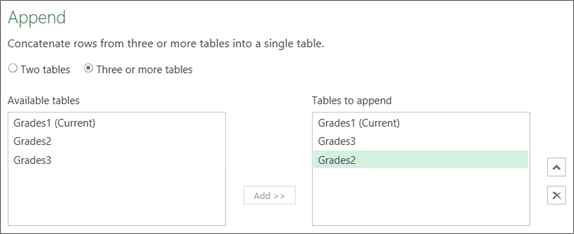
-
Déterminez le nombre de tables que vous souhaitez ajouter :
-
Sélectionnez Deux tables, puis sélectionnez la deuxième table dans la zone de liste déroulante à ajouter.
-
Sélectionnez Trois tables ou plus. Dans la zone Tables disponibles , ajoutez les tables que vous souhaitez ajouter aux tables à ajouter. Utilisez les flèches à droite de cette zone pour modifier la séquence.
-
-
Sélectionnez OK.
Result (Résultat)
-
Si vous avez choisi d’effectuer un ajout inline à l’étape 2, une nouvelle étape est créée dans la requête actuelle. Vous pouvez continuer à ajouter des étapes à la même requête pour ajouter des requêtes supplémentaires.
-
Si vous avez choisi d’effectuer un ajout intermédiaire à l’étape 2, une nouvelle requête est créée. Vous pouvez continuer à créer des requêtes supplémentaires.
Voir aussi
Ajouter ou modifier des types de données (Power Query)
Apprendre à combiner plusieurs sources de données (Power Query)
Importer des données à partir d’un dossier contenant plusieurs fichiers (Power Query)










